在计算机启动的最初阶段,当屏幕上还未出现操作系统的徽标时,一个突兀的黑底白字或蓝底白字错误提示,常常让用户感到困惑与不安。“Keyboard error or no keyboard present”或类似的键盘报错信息,并导致系统启动中断,是一个相当常见的问题,这个现象的本质,是主板在执行开机自检(POST)程序时,未能成功检测到键盘或与键盘通信出现异常,并根据其预设配置,选择主板 keyboard报错关闭,即暂停启动流程以警示用户,要彻底解决这一问题,我们需要从根源探究,并进行系统化的排查。

错误根源探究:为何主板会“抓住”键盘不放?
主板在启动时对键盘的严格检查,源于早期计算机设计的严谨性,键盘作为最基础的人机交互设备,其重要性不言而喻,当POST程序无法确认键盘的存在或状态时,它会认为系统可能存在硬件故障,为了防止用户在无法输入指令的情况下进入系统,便触发了主板 keyboard报错关闭机制,导致这一问题的原因可分为以下几大类:
物理连接层面的问题
这是最常见也最容易排查的一类问题。
- 接口松动或接触不良: 无论是USB接口还是古老的PS/2接口,长时间的插拔、移动或灰尘堆积都可能导致接触不良。
- 线缆损坏: 键盘线缆内部因弯折、拉扯而断裂,但外皮可能依然完好,不易察觉。
- 接口故障: 主板上的USB或PS/2接口本身可能存在物理损坏或老化,导致无法正常识别设备。
- 接口兼容性问题: 部分老旧主板对特定USB接口(如USB 3.0)或新型键盘的识别能力有限,尤其是在BIOS阶段,可能需要插入特定的USB 2.0接口才能被识别。
键盘自身的问题
问题也可能出在键盘本身。
- 硬件故障: 键盘内部的控制器芯片损坏,导致无法响应主板的初始化信号。
- 固件问题: 某些高端或可编程键盘的固件出现异常,可能导致其在POST阶段表现异常。
- 设备不兼容: 极少数情况下,某些特殊设计的键盘(如部分游戏机械键盘或Mac键盘)与特定主板的BIOS存在兼容性冲突。
BIOS/UEFI设置问题
这是更深层次、更偏向软件配置的原因,也是直接控制主板 keyboard报错关闭行为的关键。
- “Halt On”设置: 在BIOS的“Boot”或“Advanced”设置中,通常有一个名为“Halt On”的选项,它决定了系统在遇到何种错误时暂停启动,如果设置为“All Errors”,那么任何硬件错误,包括键盘错误,都会导致启动停止,将其改为“No Errors”或“Except Keyboard”即可忽略此错误。
- USB Legacy Support(USB传统支持): 对于USB键盘,此选项至关重要,在操作系统加载其自身的USB驱动程序之前,BIOS需要通过“Legacy Support”来模拟传统的PS/2键盘,以便在DOS环境或BIOS界面下使用,如果此选项被禁用,USB键盘在POST阶段将“隐形”,从而触发报错。
- 快速启动与超频设置: 一些主板的快速启动技术或过于激进的超频设置,可能会缩短硬件初始化的时间,导致键盘等设备来不及被完全识别。
主板硬件层面的问题
这是最不希望发生,但可能性也存在的原因。
- I/O控制器芯片故障: 主板上负责管理PS/2或USB接口的控制器芯片出现故障。
- BIOS/UEFI芯片损坏: 存储BIOS程序的物理芯片损坏,导致POST程序运行异常。
系统化排查与解决方案
面对主板 keyboard报错关闭的困境,我们应遵循由简到繁、由外到内的原则进行排查。

基础物理检查与替换测试
| 检查项 | 操作方法 | 目的 |
|---|---|---|
| 重新插拔 | 将键盘插头拔下,等待几秒后重新插入原接口。 | 排除因接触不良导致的临时性故障。 |
| 更换接口 | 将键盘插入主板上的另一个同类型接口(如另一个USB口)。 | 判断是否为单一接口故障。 |
| 交叉测试 | 将该键盘连接到另一台正常工作的电脑上;将一个确认正常的键盘连接到问题电脑上。 | 准确定位问题是出在键盘上还是电脑主板上。 |
| 清理接口 | 使用吹气球或压缩空气罐清理主板接口内的灰尘。 | 确保接口洁净,保证良好接触。 |
进入BIOS/UEFI进行调整
如果物理排查无效,问题很可能出在BIOS设置上。
- 进入BIOS: 重启电脑,在开机画面出现时,根据屏幕提示(通常为“Press DEL to Enter Setup”或类似信息)连续按下指定键(常见为
Del、F2、F10或ESC)进入BIOS/UEFI设置界面。 - 调整“Halt On”选项: 使用键盘方向键(如果此时可用)或鼠标(在新式UEFI界面中)导航至“Boot”(启动)或“Advanced”(高级)菜单,找到“Halt On”选项,将其值从“All Errors”修改为“No Errors”或“Except Keyboard”,此操作直接告诉主板,即使检测到键盘错误也不要停止启动,从而“关闭”了报错中断。
- 启用USB Legacy Support: 在“Advanced”或“Peripheral Configuration”(外设配置)菜单中,找到“USB Legacy Support”、“USB Legacy Devices”或类似选项,确保其状态为“Enabled”(启用),这对于USB键盘在POST阶段被识别至关重要。
- 加载默认设置: 如果不确定是哪项设置导致的问题,可以尝试找到“Load Optimized Defaults”(加载优化默认值)或“Load Fail-Safe Defaults”(加载安全默认值)选项,选择并确认,这会将所有BIOS设置恢复到出厂状态,通常能解决因误设导致的问题。
高级与终极方案
如果以上步骤均告失败,可以考虑以下更深入的方案:
- 更新BIOS/UEFI: 访问主板制造商的官方网站,下载对应型号的最新版BIOS程序,并按照官方指南进行更新,新版本的BIOS通常会修复已知的硬件兼容性问题。警告:更新BIOS存在风险,操作不当可能导致主板无法启动,请务必谨慎并严格按照说明执行。
- 清除CMOS: 通过主板上的跳线(通常标记为
JBAT、CLR_CMOS)或将主板电池取下、等待几分钟后再装回的方式,可以清除CMOS存储的信息,使BIOS所有设置恢复到最原始的出厂状态,这比在BIOS内加载默认值更为彻底。 - 寻求专业检修: 如果所有软件层面的方法都无效,且交叉测试确认键盘无问题,那么很可能是主板硬件故障,此时应联系专业的电脑维修服务进行检测和维修。
相关问答FAQs
我的键盘是USB接口的,为什么主板在启动时还是会报找不到键盘?

解答: 这通常与两个核心设置有关,首先是USB Legacy Support(USB传统支持),在操作系统接管之前,BIOS需要这个功能来“模拟”一个旧式键盘,才能识别USB键盘,如果它在BIOS中被禁用了,那么在POST阶段,主板就“看”不见你的USB键盘,从而报错,尝试将键盘插入主板背后的USB 2.0接口(通常是黑色或白色),而不是USB 3.0接口(通常是蓝色),因为部分老旧主板的BIOS对USB 3.0的支持不完善,只有在USB 2.0接口下才能保证兼容性。
将BIOS中的“Halt On”设置为“No Errors”来跳过键盘报错,这样做会有什么风险吗?
解答: 这样做确实可以解决启动中断的问题,但它是一把双刃剑,其风险在于,它不仅会忽略键盘错误,还会忽略其他所有非致命的硬件错误,这意味着,如果未来你的内存条、显卡或其他硬件出现了初期故障,系统可能不会像往常一样提示你并停止启动,而是会“一意孤行”地尝试继续进入系统,这可能导致系统频繁蓝屏、数据丢失或运行极不稳定,而你却无法第一时间从POST信息中得知是哪个硬件出了问题,建议将此设置视为一种临时解决方案或最后的手段,最好的做法还是优先解决键盘本身或其连接的根本问题。
【版权声明】:本站所有内容均来自网络,若无意侵犯到您的权利,请及时与我们联系将尽快删除相关内容!

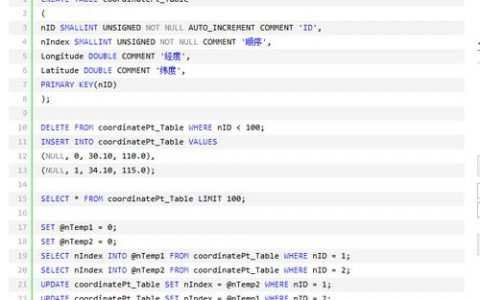


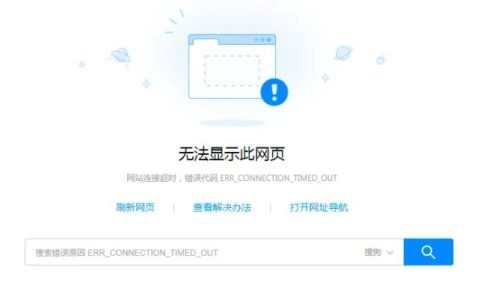

发表回复